Selalunya sukar bagi seorang pemula untuk menguasai istilah-istilah baru, terutama yang dengan namanya tidak bermaksud apa-apa dalam diri mereka. Sebagai contoh, apakah penerusan port pada penghala dan bagaimana anda membuka port? Ia juga disebut "pengalihan arah" - sekarang menjadi sedikit lebih jelas - semacam pengalihan. Saya akan cuba menerangkan semua yang ada di jari saya dalam artikel ini dalam bahasa yang mudah difahami dengan menggunakan contoh penghala Zyxel Keenetic.
Apa itu port forwarding atau port forwarding?
Bayangkan - ada program tertentu di komputer yang bertukar data dengan peranti lain di rangkaian. Ia boleh menjadi pelanggan torrent, permainan dalam talian, pelayan e-mel, program pengawasan video, atau yang lain. Untuk kerjanya, ia memerlukan port terbuka di mana ia berkomunikasi dengan peserta lain. Apabila anda memasang program di Windows, secara automatik ia membuat semua tetapan port untuk operasi yang betul.
Contohnya, pelanggan torrent. Anda memasang program; semasa pemasangan, program tersebut didaftarkan untuk sistem operasi di port mana ia berjalan sehingga terbuka untuk akses luaran. Kami membuat pengedaran, dan orang-orang dari Internet terus menyambung ke komputer anda dan menerima fail.
Dan kemudian anda meletakkan pautan baru antara PC dan Internet - penghala, yang, selain fungsi utama menyebarkan wifi, juga memiliki sejumlah tambahan, termasuk perlindungan rangkaian tempatan. Jadi, untuk melindungi peranti anda dari sambungan yang tidak diingini dari Internet, penghala dapat menyekat permintaan luaran.
Untuk mengelakkan ini, fungsi penerusan port digunakan, ketika kita memberitahu router dengan tepat port mana dari perangkat ini yang diizinkan untuk mengirim semua "berminat".
Penghantaran port automatik pada penghala Zyxel Keenetic melalui UPnP
Mari lihat bagaimana mengkonfigurasi penerusan port dengan betul pada penghala Zyxel Keenetic menggunakan contoh program pelacak torrent dalam mod perkongsian fail. Ia boleh dikonfigurasi dengan dua cara - secara automatik melalui UPnP dan secara manual.
Untuk jenis automatik, anda perlu mengaktifkan mod UPnP di penghala Zyxel dan di komputer. Ngomong-ngomong, dialah yang diaktifkan secara lalai pada semua router Keenetic, jadi tidak perlu membuang tomato kepada saya dan mengatakan bahawa ini adalah omong kosong, semuanya tetap berfungsi. Ya, kemungkinan besar anda tidak akan melihat masalah sama sekali - semasa aplikasi dilancarkan di PC, penghala itu sendiri menetapkan kebenaran yang diperlukan pada mesin. Tetapi jika anda tidak melihatnya, maka ini tidak bermaksud bahawa ia tidak wujud - anda perlu mengetahui bagaimana praktik pemajuan port berfungsi.
Jadi, di panel pentadbir Keenetic pergi ke menu "Sistem", bahagian "Komponen". Dan aktifkan "Perkhidmatan UPnP".
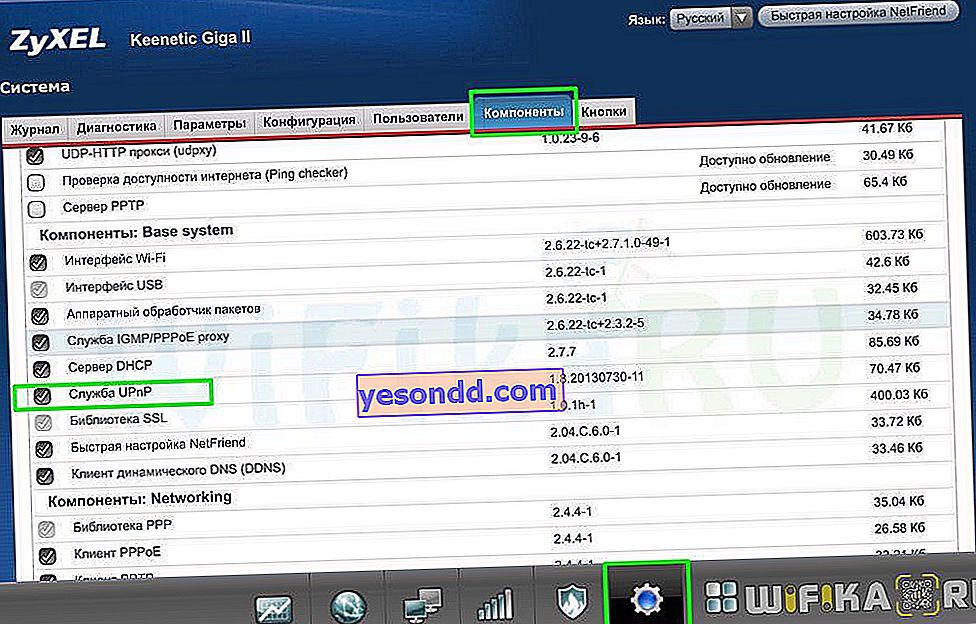
Seterusnya, buka program uTorrent dan pergi ke "Tetapan> Tetapan Program"
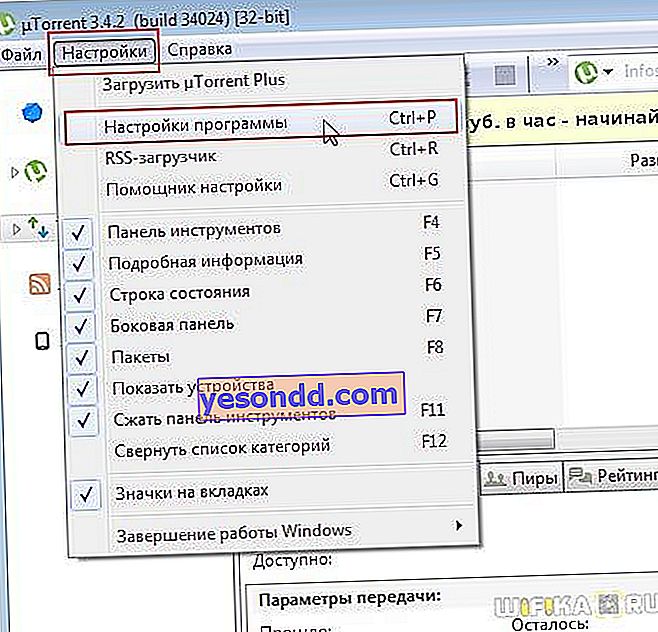
Tandakan kotak di sini
- Pemajuan UPnP
- Pemajuan NAT-PMP
- Ke pengecualian penyemak imbas
Hapus centang kotak "Random port at startup" dan tetapkan port secara manual sehingga sentiasa stabil.
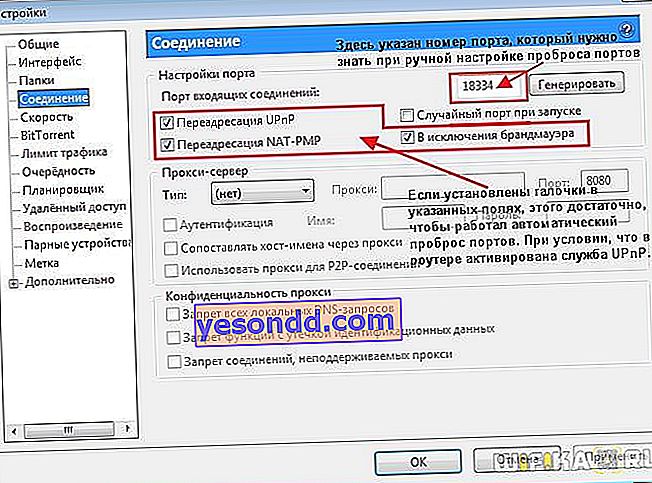
Ini melengkapkan pemajuan automatik port Zyxel Keenetic - semuanya mesti berfungsi.
Bagaimana mengkonfigurasi pemajuan port Zyxel Keenetic secara manual?
Sekiranya kita ingin melakukan pemajuan port pada Zyxel Keenetic ini secara manual, pertama kita perlu memberikan alamat IP statik ke komputer yang menjalankan torrent, jika fungsi pelayan DHCP aktif pada penghala dan ia memberikan ai ke semua peranti yang disambungkan pada mesin.
Untuk melakukan ini, pergi ke menu "Monitor Sistem> Rangkaian Rumah" dan cari kami
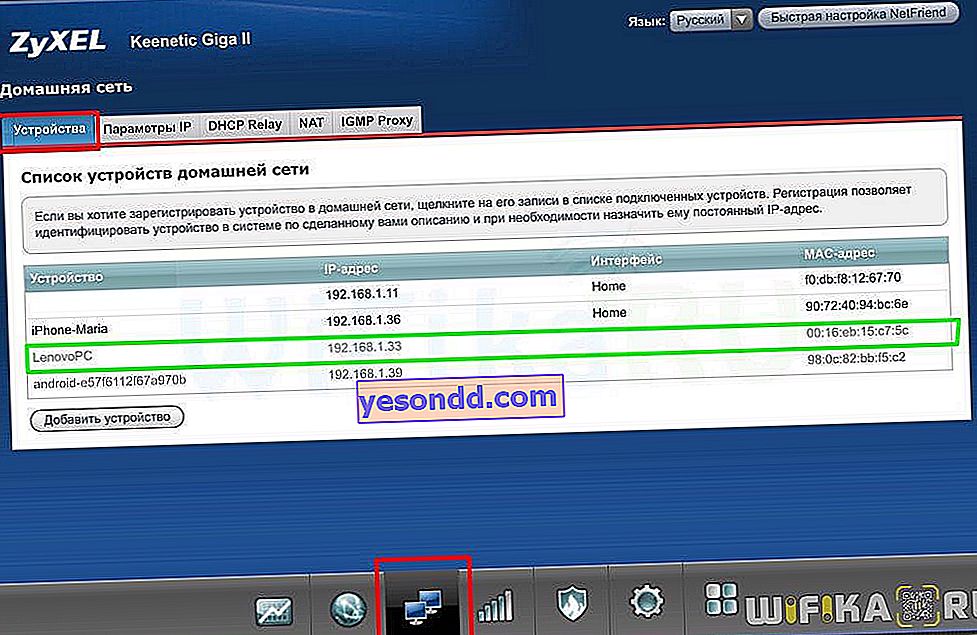
Kami mengklik baris ini dan menandakan "Alamat IP Tetap". Parameter baru akan dibuka, di mana alamat IP yang dikeluarkan secara automatik akan ditulis. Kami meninggalkannya dan menekan butang "Daftar".
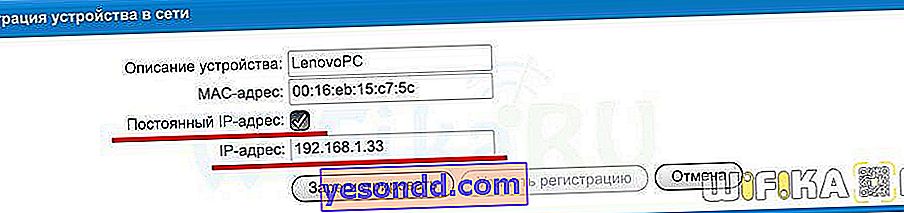
Seterusnya, pergi ke bahagian "Keselamatan" pada tab "Terjemahan Alamat Rangkaian (NAT)" dan klik pada butang "Tambah Peraturan".
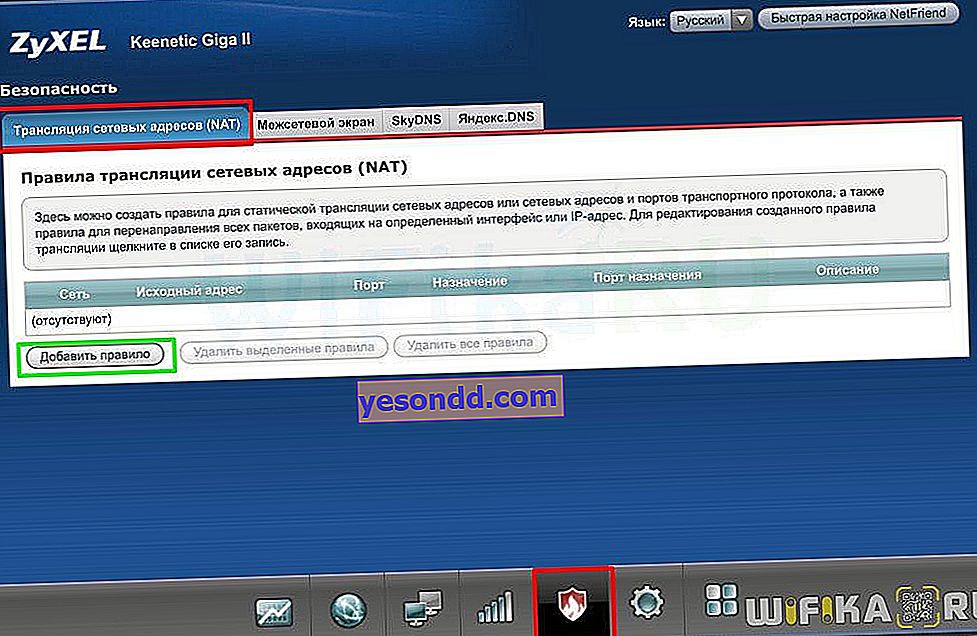
- Dalam bidang keterangan, tulis "uTorrent"
- Antara muka - bergantung pada jenis sambungan internet
- untuk talian sewaan tanpa kebenaran - antara muka sambungan Jalur Lebar (ISP);
- untuk PPPoE, PPTP atau L2TP - salah satu antara muka berikut: PPPoE0, PPTP0 atau L2TP0, masing-masing
- jika sambungannya melalui WiFi, maka klien Wi-Fi (WifiStation0);
- semasa menyambung melalui modem 3G / 4G, gunakan UsbModem0;
- Protokol - TCP
- Pelabuhan - "Satu port" dan kami menentukan port yang kami tentukan dalam tetapan program uTorrent
- Ubah hala ke alamat - alamat IP yang sebelumnya kami pautkan ke komputer

Kami menyimpan dan kemudian menambahkan satu peraturan lagi - hanya sekarang kami memilih "UDP" sebagai protokol. Hasilnya, senarai peraturan akan kelihatan seperti ini:

Itu sahaja - pemajuan port pada Zyxel Keentic dikonfigurasikan. Sekarang, apabila semua orang yang ingin menerima torrent anda akan melamar ke alamat //192.168.1.33:18334, mereka akan segera dihantar ke sebaran. Mengkonfigurasi program lain yang menggunakan port berfungsi dengan cara yang sama. Tetapi anda akan belajar bagaimana mengakses program tertentu dari rangkaian Internet global melalui sambungan jauh ke penghala Zixel Kinetic dari artikel seterusnya.
